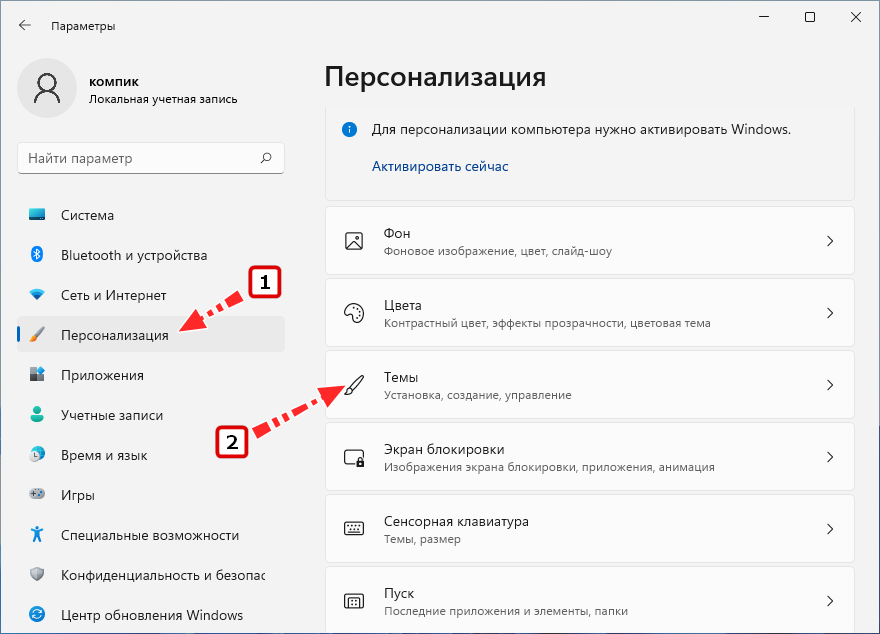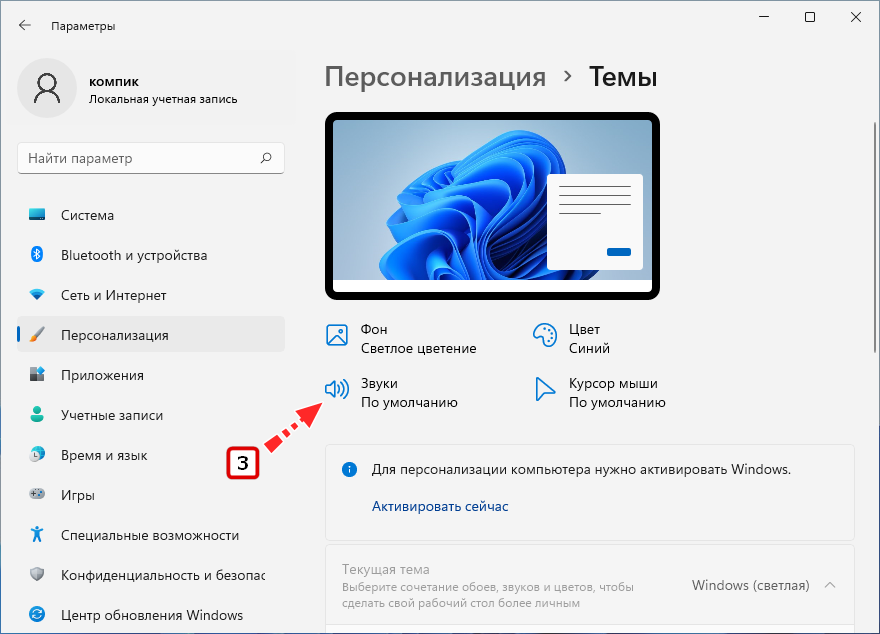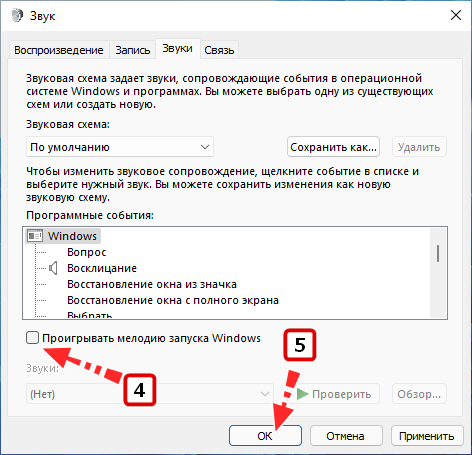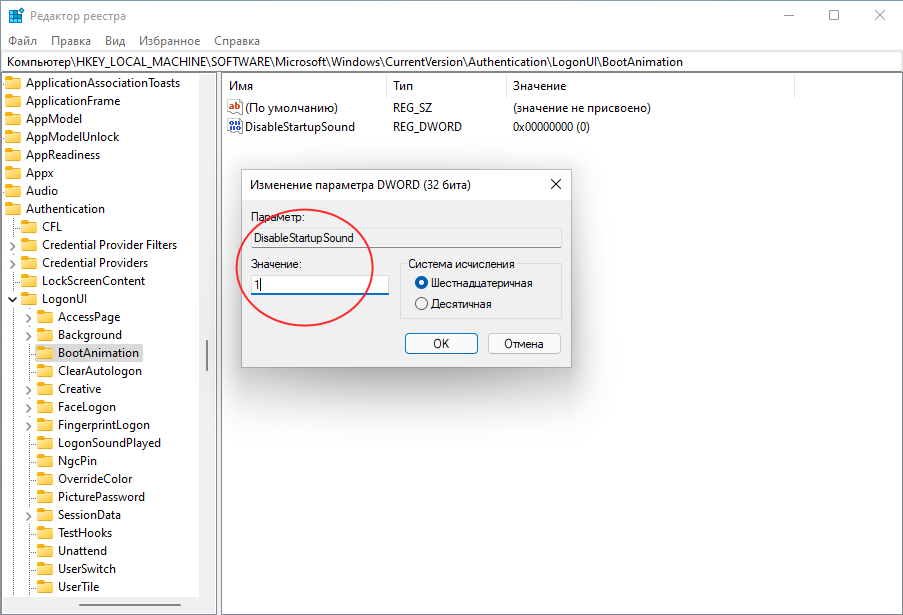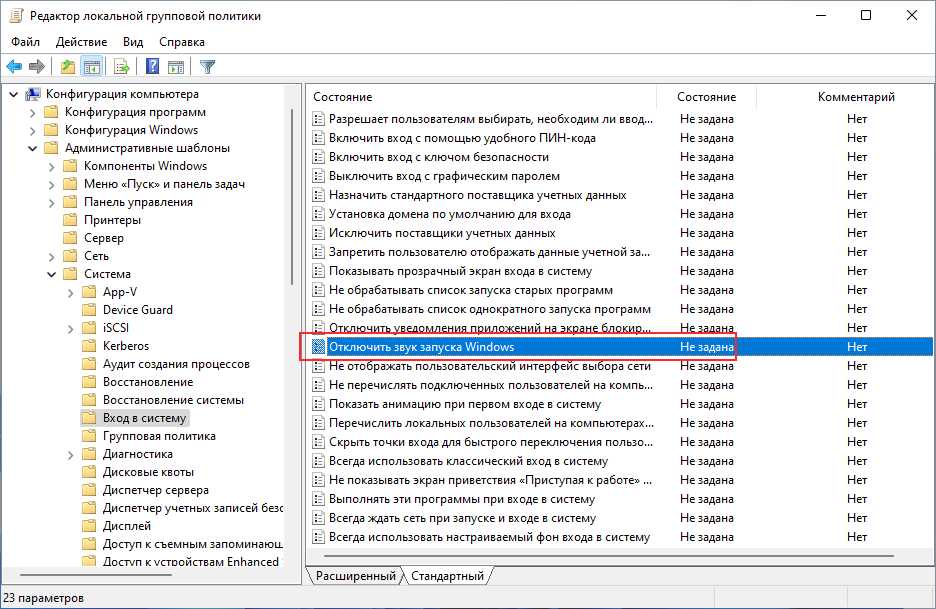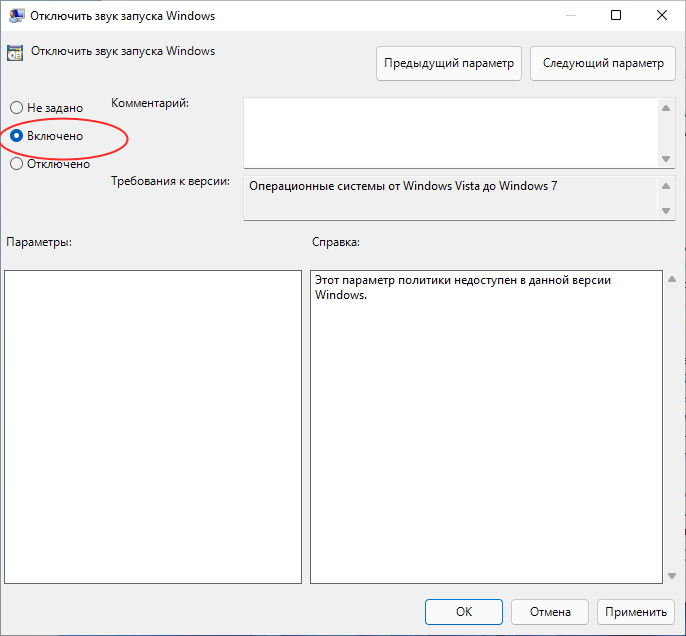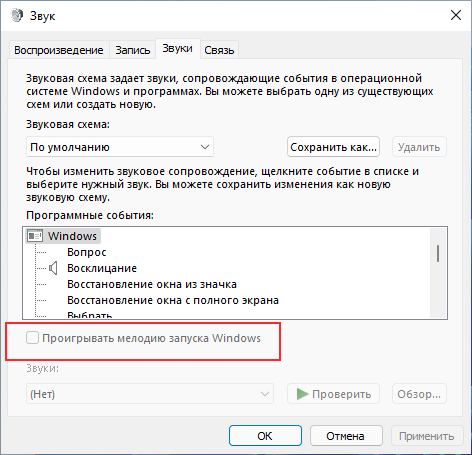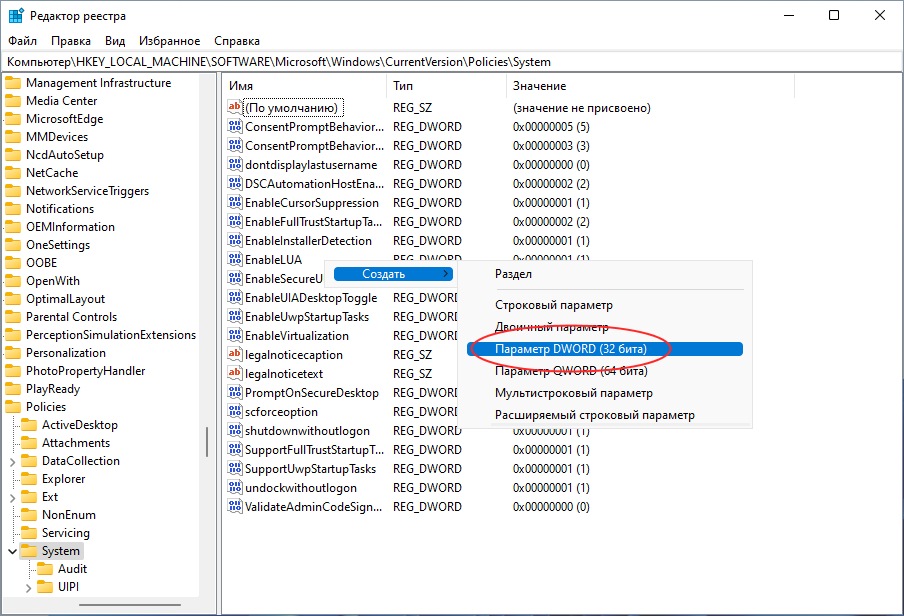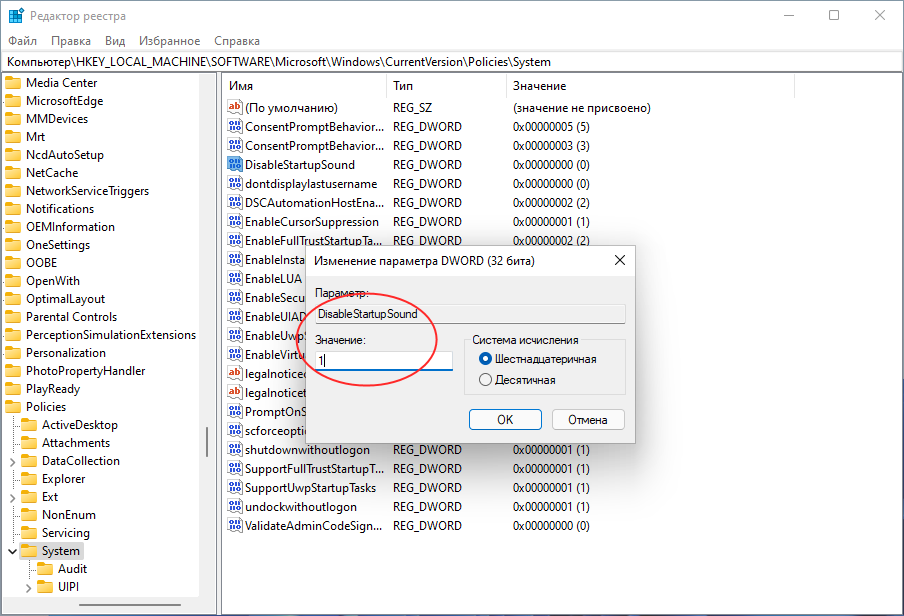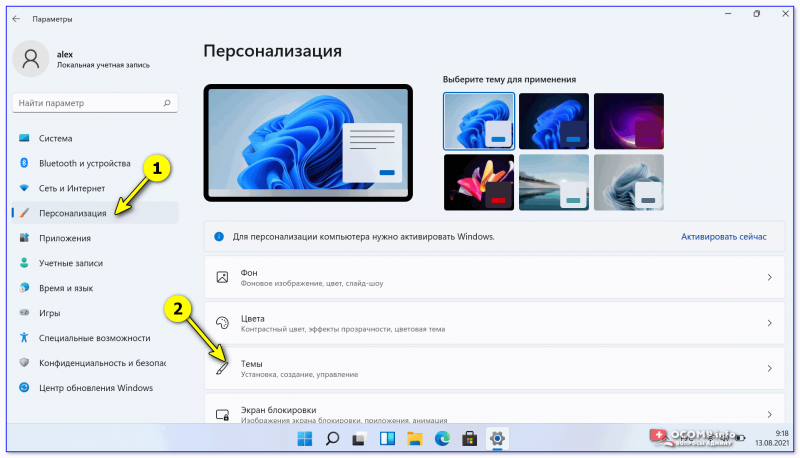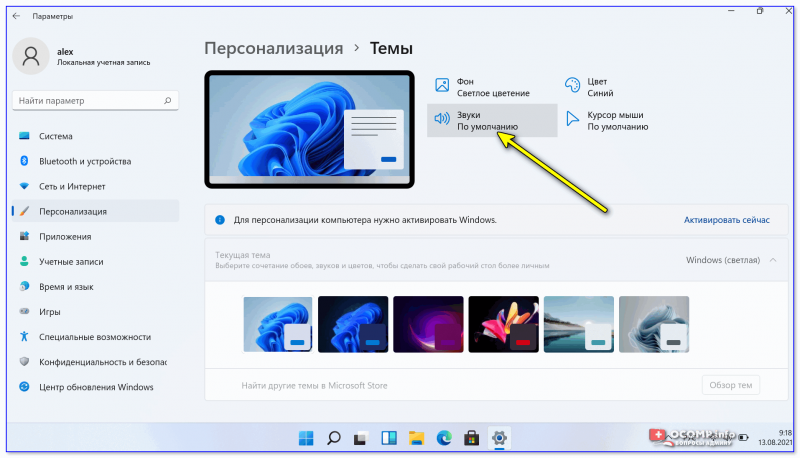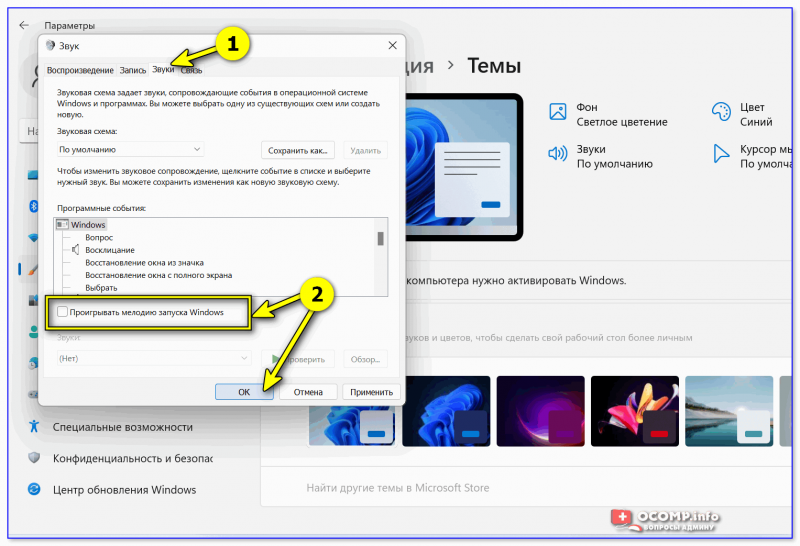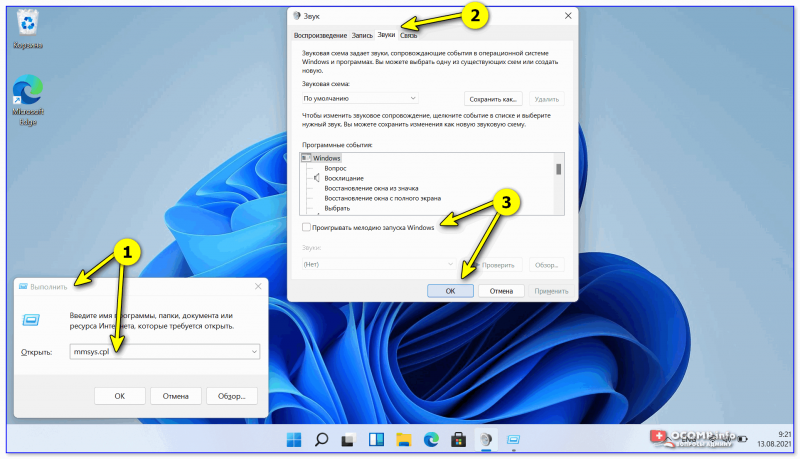В Windows 8 разработчики Microsoft отключили звук приветствия загружающейся операционной системы, объяснив своё решение стремлением повысить производительность Windows в фазе загрузки рабочего стола и устранением «раздражающего» эффекта. Это изменение унаследовала Windows 10, в которой воспроизведение приветственной мелодии было отключено по умолчанию, но всё изменилось, когда на свет появилась Windows 11. В новой версии системы разработчики решили вернуть аудио приветствие, заменив знакомую ещё с Windows 7 мелодию коротким приятным звуком загрузки.
Кто-то будет новшеству рад, кто-то, напротив, предпочтёт, чтобы Windows 11 загружалась, не издавая никаких звуков. Последний момент в Microsoft учли, предоставив пользователям возможность отключать приветственную мелодию через графический интерфейс апплета «Звук», впрочем, отключить воспроизведение звука загрузки можно и другими способами. Какими именно, читайте в этой статье.
Открываем приложение «Параметры», переходим в раздел Персонализация → Темы и кликаем по значку «Звуки». В открывшемся окошке «Звук» снимаем галку с чекбокса «Проигрывать мелодию запуска Windows» и сохраняем настройки. Вот и всё, отныне система будет загружаться без звукового сопровождения. Кстати, быстрые команды в Windows 11 ещё никто не отменял, открыть это самое окошко «Звук» можно командой mmsys.cpl, только потом нужно будет переключиться на вкладку «Звуки».
Отключить звук загрузки Windows 11 можно также в системном реестре. Откройте последний командой regedit и разверните ветку HKLM\SOFTWARE\Microsoft\Windows\CurrentVersion\Authentication\LogonUI\BootAnimation. Справа у вас должен быть DWORD-параметр DisableStartupSound. Кликните по нему два раза, чтобы открыть диалоговое окошко редактирования и установите значение 1. Сохраните настройки и перезагрузите компьютер.
Наконец, отключить звук загрузки Windows 11 можно в редакторе локальных групповых политик. В отличие от твика реестра, который может не сработать, изменение соответствующей политики не только отключит приветственную мелодию загрузки системы, но и запретит включать её через интерфейс окошка «Звук». Запустите редактор командой gpedit.msc и перейдите в расположение Конфигурация компьютера → Административные шаблоны → Система → Вход в систему. Справа найдите политику «Отключить звук запуска Windows», откройте её свойства двойным по ней кликом и активируйте радиокнопку «Включено».
Если редактор групповых политик в вашей системе отсутствует, например, в Windows 11 Home, для изменения приведённой выше настройки применяем твик реестра. Разворачиваем в редакторе реестра ветку HKLM\SOFTWARE\Microsoft\Windows\CurrentVersion\Policies\System, создаём в правой колонке DWORD-параметр DisableStartupSound и устанавливаем в качестве его значения 1.
Результат будет таким же, как если бы вы действовали через редактор политик: звук загрузки Windows 11 будет отключён, а сама настройка — заблокирована, причём для всех имеющихся на компьютере учётных записей.

В этой простой инструкции для начинающих о том, как отключить звук при включении в Windows 11 — для этого предусмотрена простая опция в параметрах звуков операционной системы. Также может быть интересным: Как изменить звук запуска Windows 11 и 10.
Отключение звука запуска Windows 11
Для того, чтобы убрать звук при включении ноутбука или компьютера Windows 11, достаточно выполнить следующие шаги:
- Откройте Параметры (можно нажать клавиши Win+I), в разделе «Персонализация» откройте пункт «Темы».
- Нажмите по пункту «Звуки».
- Вместо первого и второго шагов, можно нажать клавиши Win+R на клавиатуре, ввести mmsys.cpl в диалоговое окно «Выполнить» и нажать клавишу Enter.
- В открывшемся окне на вкладке «Звуки» снимите отметку «Проигрывать мелодию запуска Windows» и примените настройки.
На этом задача будет выполнена: мелодия (звук) при каждом запуске Windows 11 воспроизводиться не будет.
Если в дальнейшем вам потребуется вновь включить звук запуска — выполните те же шаги и снова задействуйте опцию «Проигрывать мелодию запуска Windows».
Видео инструкция
Windows 11 получила множество изменений, и одним из таких стало появление звука запуска системы. Хотя мелодия воспроизводится быстро и сравнительно тихо, многие всё же хотят отключить звук при загрузке — особенно после перехода с Windows 10, в которой звук включения компьютера был выключен по умолчанию.
Как отключить звук при включении компьютера на Windows 11
- Кликните правой кнопкой мыши по иконке «Пуска» и выберите «Настройки» (Settings).
- Перейдите в категорию «Персонализация» (Personalization).
- Кликните по пункту «Темы» (Themes).
- Справа нажмите на «Звуки» (Sounds).
- В появившемся окне нажмите на вкладку «Звуки» (Sounds) и снимите флажок с пункта «Проигрывать звук включения Windows» (Play Windows Startup sound).
- Сохраните изменения, нажав кнопку «ОК».
- Теперь не боюсь за Windows: точки восстановления создаются каждый день. Вот как это настроить
- 7 функций, которые сделают Windows 12 лучшей системой. Если Microsoft пойдёт на это
- Эта бесплатная утилита от Microsoft в разы ускоряет работу. Она существует ещё с Windows 95
- Эта утилита показывает, где используется выбранный файл в Windows и что мешает удалить его
- 10 приложений, которые нужно сразу установить на новый компьютер

Windows 11 (в отличие от 10-ки) в некоторых моментах ведет себя слишком бестактно… 👀 Например, при загрузке системы зачем-то проигрывается достаточно громкий звук — что может сильно мешать, особенно при работе в вечернее время.
Собственно, в сегодняшней небольшой заметке решил привести простой способ отключить этот момент (дабы делается это за 1 мин.!).
*
Примечание: изменить многие настройки системы можно через спец. команды (справочная статья в помощь).
*
Настройка звуков воспроизведения, включения и пр. в Windows 11
Итак…
Для начала потребуется открыть 👉 параметры системы (сочетание Win+i // либо нажать сочетание Win+R и использовать команду ms-settings:). Если открыть не получилось — см. нижнюю часть статьи — там будет приведен альтернативный способ.
В параметрах системы потребуется перейти во вкладку «Персонализация / Темы». 👇
Персонализация — темы — Windows 11
В верхней части должна быть ссылка «Звуки» — ее необходимо открыть! 👇
Звуки по умолчанию
Далее нужно снять флажок с пункта «Проигрывать мелодию после запуска Windows» (как показано на скриншоте ниже), и сохранить настройки. Теперь Windows будет загружаться молча. 👌😉
Проигрывать мелодию запуска Windows — снятый флажок
*
👉 Если у вас не получилось открыть параметры системы — нажмите Win+R, и в появившемся окне «Выполнить» используйте команду mmsys.cpl (см. пример ниже 👇).
Должно открыться окно «Звук» — в нем следует перейти во вкладку «Звуки» и снять заветный флажок… После перезагрузки системы — вы должны заметить разницу! 👌
mmsys.cpl — открыть настройки звука
*
На сим пока всё…
Успехов!
👋


Когда пользователи включают компьютер или ноутбук с Windows 11, операционная система при запуске воспроизводит звук. Если вы не хотите слышать звуковое сопровождение, есть возможность просто отключить его.

Если вы находитесь в общественном месте с ноутбуком и необходима тишина или просто не хотите слышать звук при запуске Windows 11 в персональном компьютере, используйте данную инструкцию.
Как отключить звук при запуске Windows 11
Запустите приложение «Параметры» сочетанием клавиш «Windows + i», отметьте «Персонализация» и выберите раздел «Темы».
Нажмите «Звуки».
Снимите галочку «Проигрывать мелодию запуска Windows» и нажмите кнопку «ОК».
Теперь ваше устройство не будет воспроизводить звук при запуске Windows 11.
Примечание. Если вам необходимо полностью отключить системные звуки, установите в этом же окне звуковую схему в режим «Без звука» и пользуйтесь операционной системой Windows 11 в тишине.